Tiktok Pixel là một công cụ quan trọng trong việc triển khai quảng cáo trên nền tảng TikTok. Nó cho phép seller đánh giá hiệu quả của chiến dịch, đồng thời tối ưu hóa hoạt động quảng cáo để đạt được kết quả tốt nhất. Trong bài viết này, BettaMax sẽ cung cấp hướng dẫn chi tiết về cách tích hợp Pixel TikTok vào cửa hàng BettaMax, giúp bạn tận dụng tối đa tiềm năng của công cụ này.
TikTok Pixel là gì?
TikTok Pixel là một đoạn mã HTML do TikTok cung cấp và được sử dụng để seller gắn vào store. Khi người dùng truy cập vào cửa hàng của bạn, Pixel sẽ tự động kích hoạt để thu thập mọi thông tin và hành vi của người dùng.
Tại sao phải tích hợp Pixel TikTok vào cửa hàng BettaMax?
TikTok Pixel đóng vai trò vô cùng quan trọng trong việc tối ưu hóa các chiến dịch quảng cáo trên nền tảng TikTok. Nó mang lại ba lợi ích nổi bật như sau:
- Đánh giá hiệu quả chiến dịch: TikTok Pixel cho phép bạn theo dõi lượng người dùng truy cập vào trang cửa hàng thông qua quảng cáo trên TikTok. Số lượng người truy cập càng cao chứng minh rằng chiến dịch quảng cáo đang đạt hiệu quả tốt.
- Tối ưu hóa quảng cáo: Bên cạnh việc đánh giá hiệu quả, TikTok Pixel còn hỗ trợ tối ưu các chiến dịch bằng cách thu thập dữ liệu hành vi người dùng. Từ đó, bạn có thể điều chỉnh mục tiêu quảng cáo nhằm tiếp cận chính xác nhóm khách hàng đã truy cập vào các trang cụ thể trên store của mình.
- Hỗ trợ chiến dịch Remarketing: Dựa trên dữ liệu thu thập được, TikTok Pixel giúp seller xây dựng nhóm đối tượng tiềm năng. Nhóm này sau đó sẽ được sử dụng để thiết lập các chiến dịch Remarketing hiệu quả, tăng cường khả năng chuyển đổi và tối ưu hóa ngân sách quảng cáo.

Hướng dẫn tạo và gắn Tiktok Pixel đơn giản, nhanh chóng
Bước 1: Đăng ký tài khoản
Trước tiên, người dùng cần đăng ký tài khoản quảng cáo tại đường link https://ads.tiktok.com/i18n/signup/.
Tại đây, người dùng có 2 tùy chọn để đăng ký tài khoản đó là qua Email hoặc qua tài khoản TikTok.
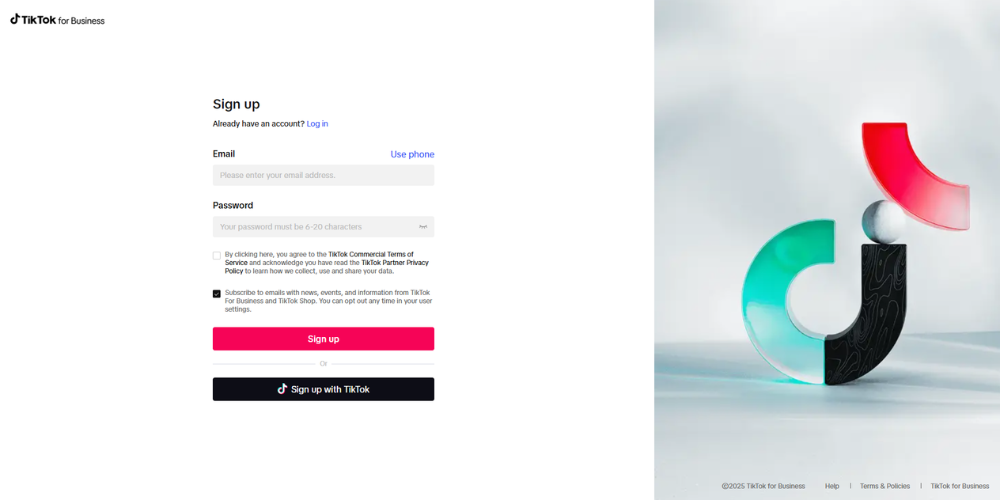
Sau khi đăng ký tài khoản thành công, người dùng nhấn chọn Tools → Và chọn Events.
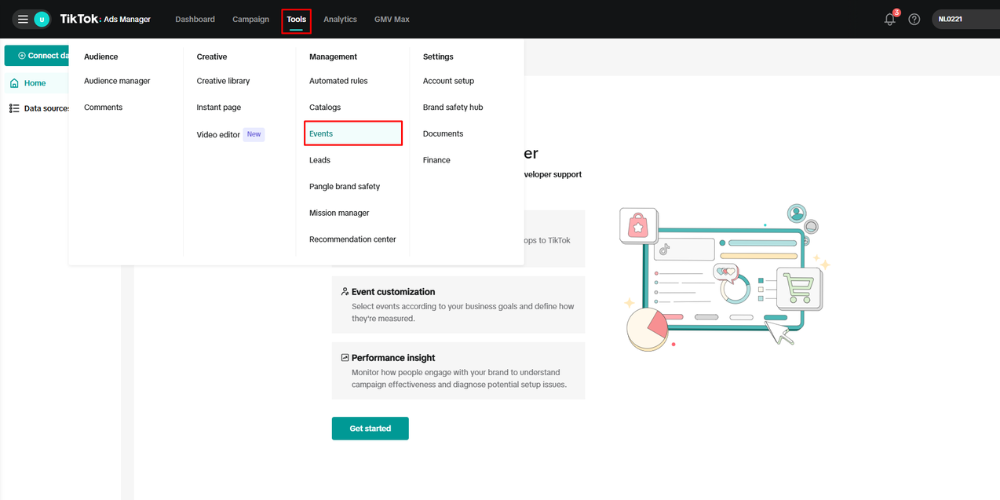
Tại giao diện Events Manager, bạn tiếp tục chọn Connect data source → Chọn mục web → Và nhấn Next để tiếp tục.
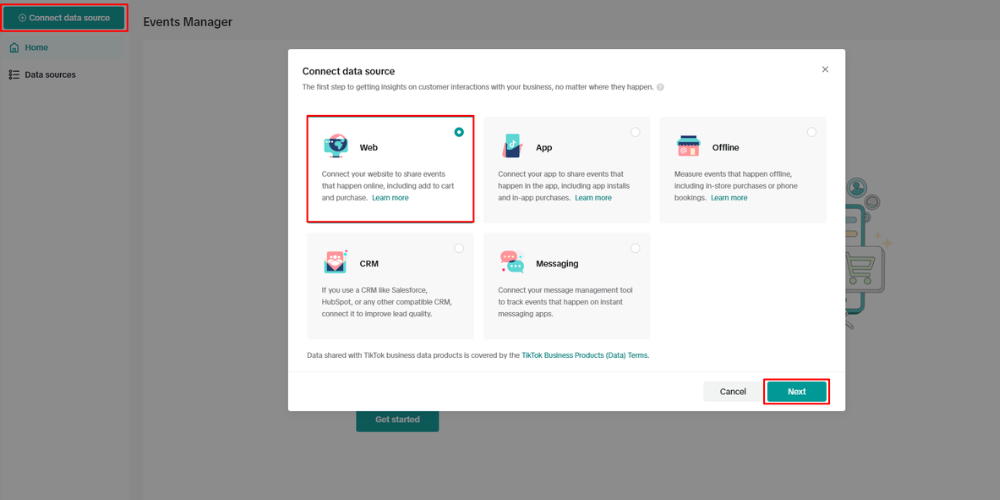
Bước 2: Tích hợp website vào tài khoản quảng cáo
Người dùng quay trở lại BettaMax để lấy link store gắn vào hộp thoại Add your website → Bạn nhấn chọn Next.
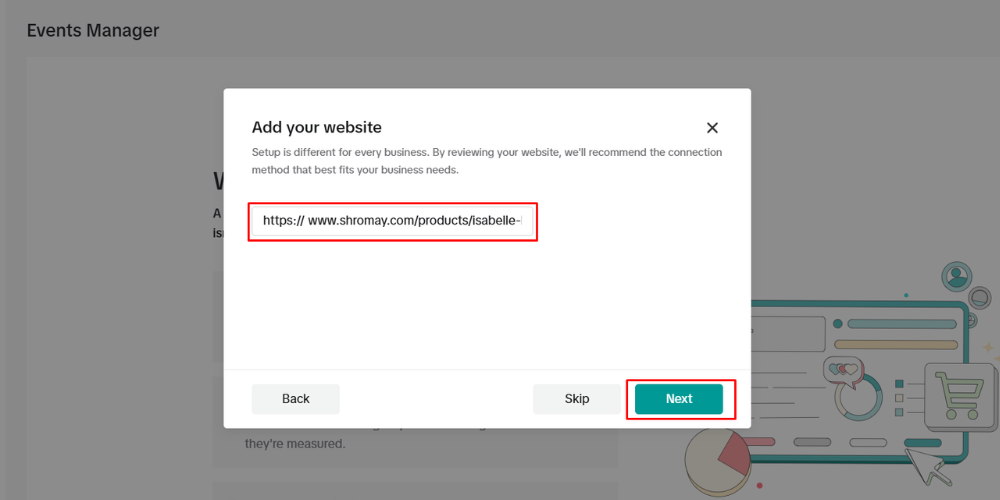
Tại hộp thoại Choose data connection method, người dùng chọn phương thức Manual setup → Và chọn Next.
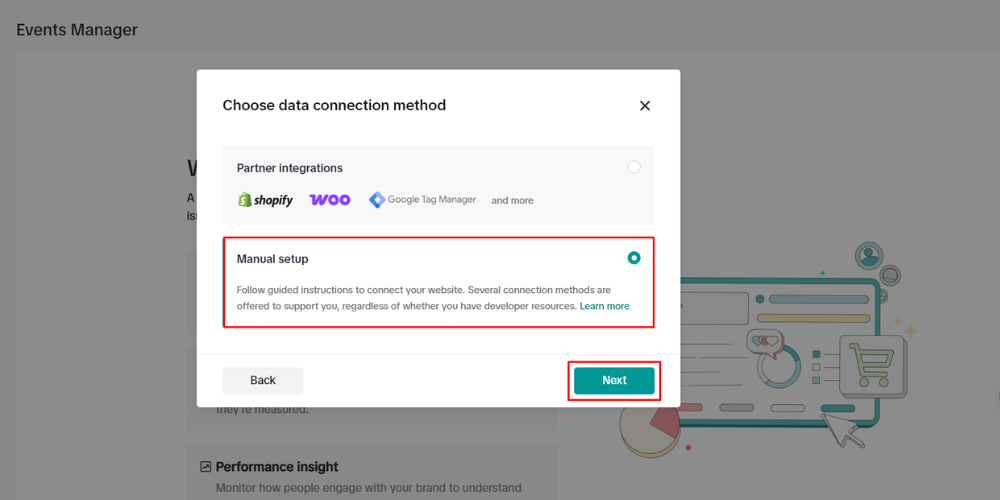
Tiếp đến, bạn nhấn chọn TikTok Pixel + Events API → Và chọn Next.
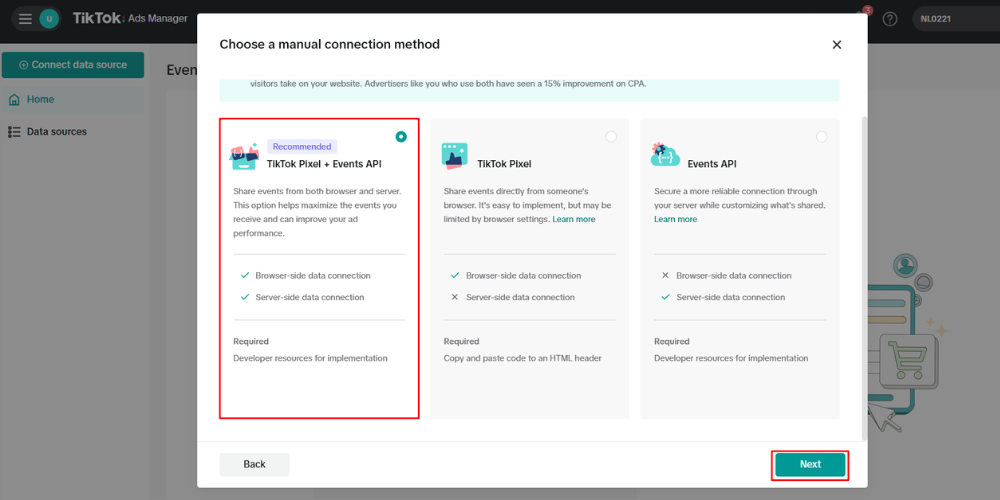
Bước 3: Tạo TikTok Pixel
Người dùng tiến hành đặt tên cho Pixel tại mục Pixel Name. Lưu ý, bạn cần đặt tên phù hợp với mục tiêu chuyển đổi và sử dụng tối đa 128 ký tự. Sử dụng tên rõ ràng sẽ giúp bạn dễ dàng quản lý và phân biệt các Pixel khác nhau, đặc biệt khi theo dõi nhiều hành động của khách hàng.
→ Cuối cùng, nhấn chọn Create để hoàn thành.
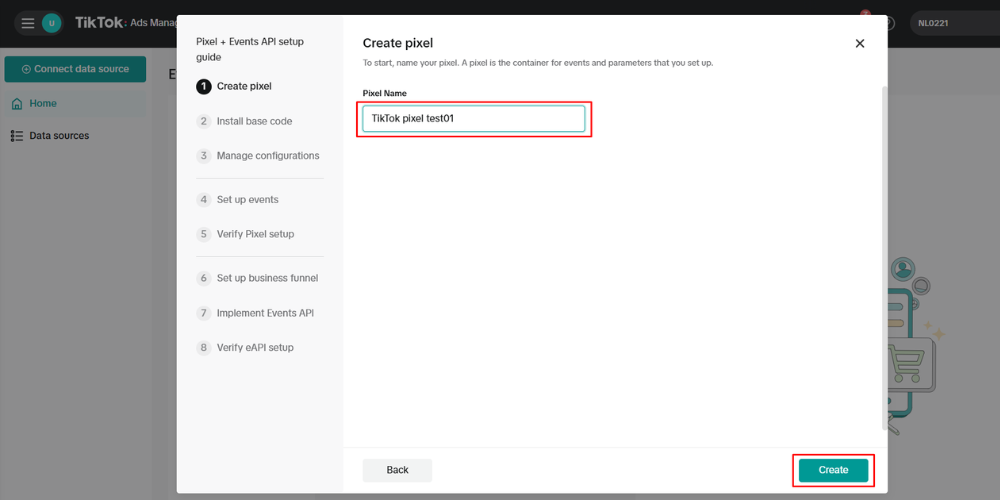
Bước 4: Sao chép mã ID Pixel
Sao khi hệ thống tạo TikTok pixel thành công, bạn sao chép mã ID như trên hình ảnh để gắn vào store.
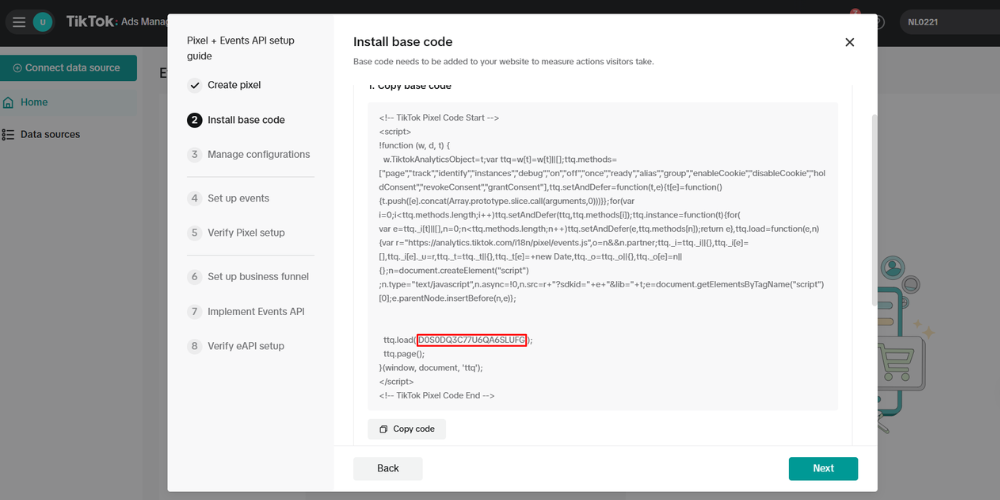
Bước 5: Tích hợp Pixel TikTok vào cửa hàng BettaMax
Để tích hợp Pixel TikTok vào cửa hàng BettaMax, trước tiên bạn cần đăng nhập vào tài khoản của mình.
Nếu bạn vẫn chưa có tài khoản, hãy tham khảo bài viết Cách tạo tài khoản BettaMax của chúng tôi để nhanh chóng bắt đầu hành trình kinh doanh dropshipping. Trong bài viết này, chúng tôi đã cung cấp những hướng dẫn vô cùng trực quan và dễ dàng, giúp bạn thực hiện theo một cách đơn giản nhất.
Sau khi đăng nhập thành công vào tài khoản BettaMax, bạn nhấn chọn Setting → TikTok Pixel → Add Pixel ID.
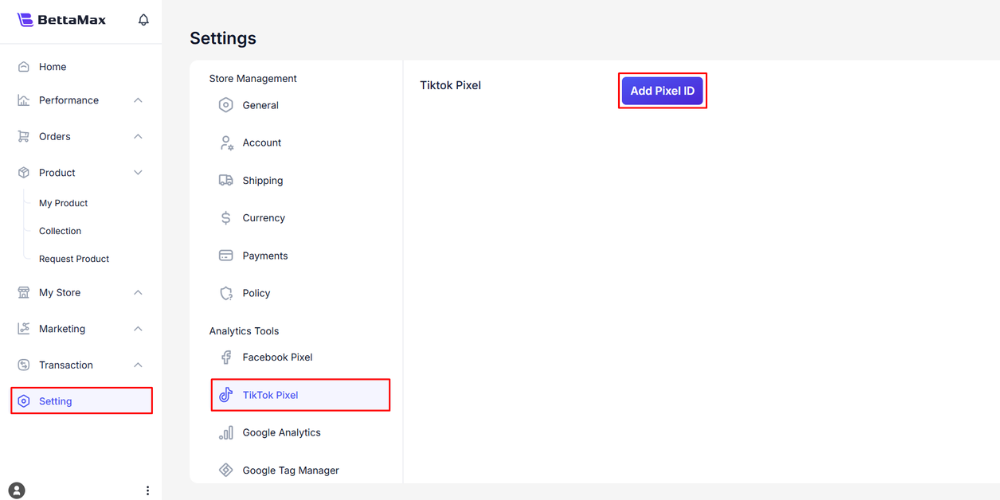
Người dùng tiến hành gắn mã ID TikTok Pixel vào ô Pixel ID → Tìm tên sản phẩm cần gắn ID tại ô Search Product → Và nhấn chọn Add Pixel để hoàn thành.
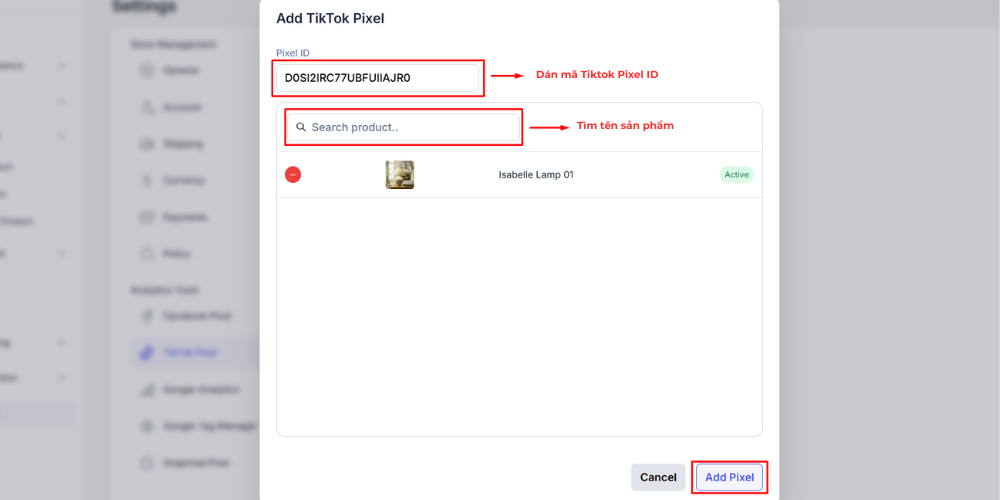
Bước 6: Kiểm tra mã ID Pixel Tiktok
Truy cập trang tiện ích dành cho người dùng Chrome, tìm kiếm TikTok Pixel Helper → Cài đặt tiện ích vào trình duyệt Chrome.
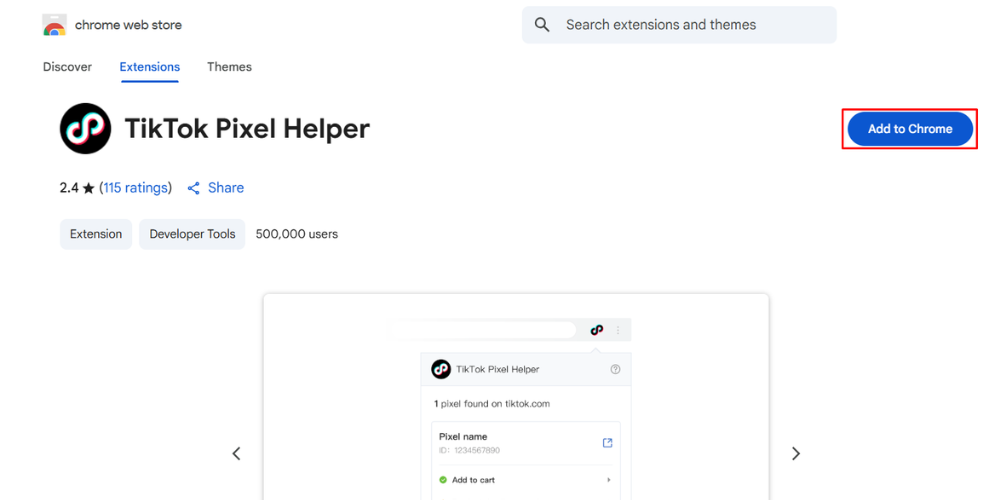
Người dùng vào trang Online Store vừa gắn Pixel → Nhấp vào biểu tượng TikTok Pixel Helper trên thanh công cụ trình duyệt để xem các danh sách Pixel và sự kiện được kích hoạt.
Lưu ý, bạn nên tải lại trang và chờ từ 3-5 phút để tiện ích TikTok Pixel Helper kiểm tra xem pixel đã được tích hợp vào cửa hàng hay chưa.
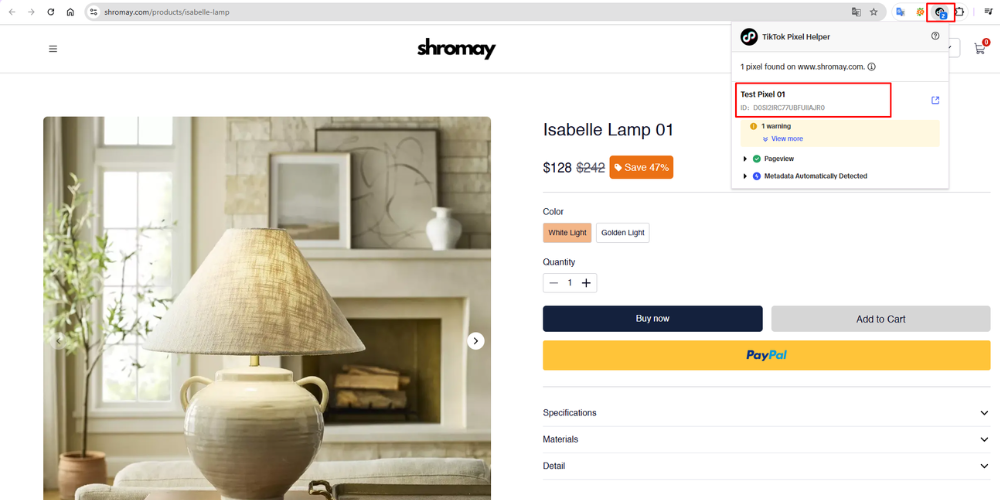
Bước 7: Thiết lập Events
Người dùng quay lại trang Tiktok Ads Manager, nhấn Next tại bước 2 Install base code và bước 3 Manage configurations.
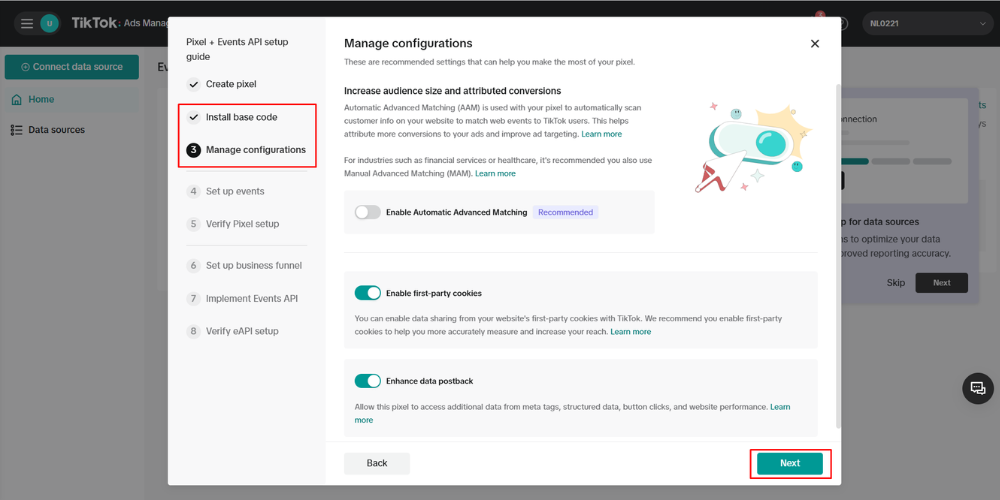
Tại bước 4 Set up events, bạn nhấn chọn Launch Event Builder → Trang sản phẩm vừa được gắn Pixel trên BettaMax sẽ mở ra.
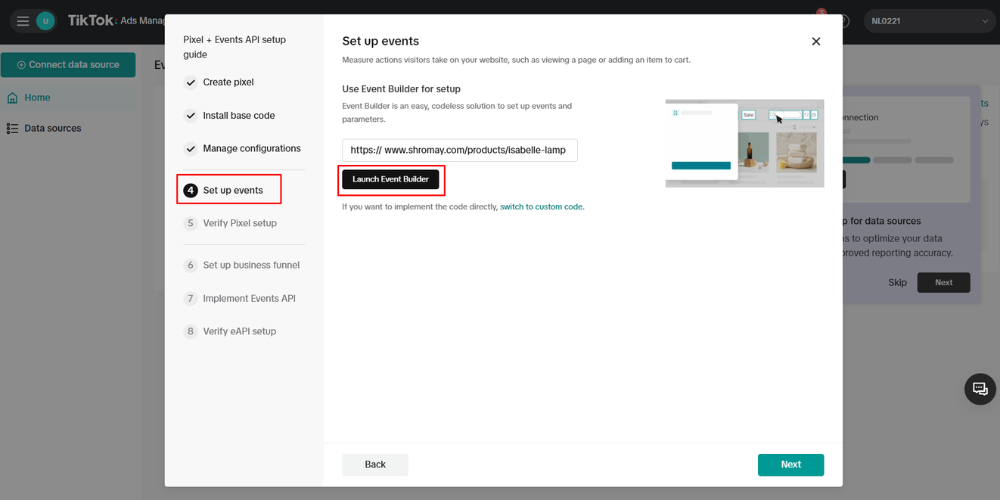
Tại đây, người dùng tiến hành thực hiện các thao tác sau để tạo sự kiện:
- All events → Add event
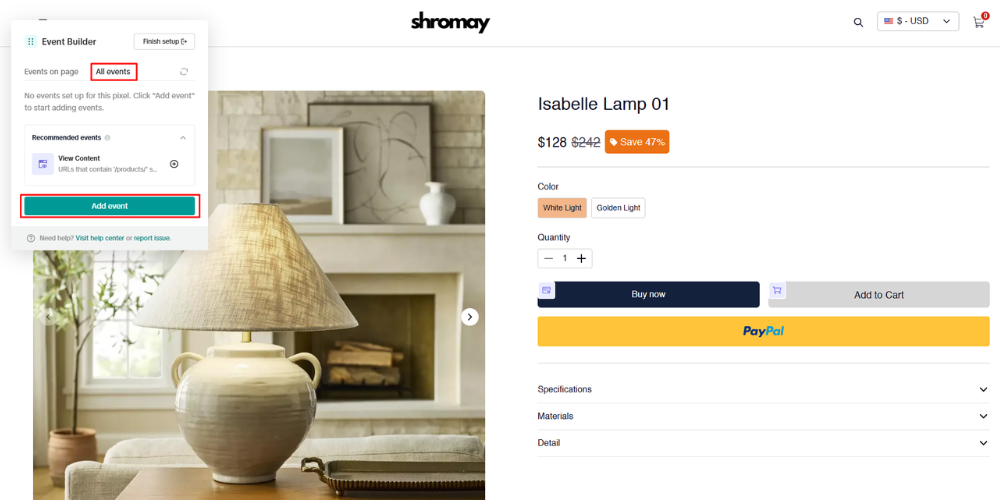
- URL visit → Next
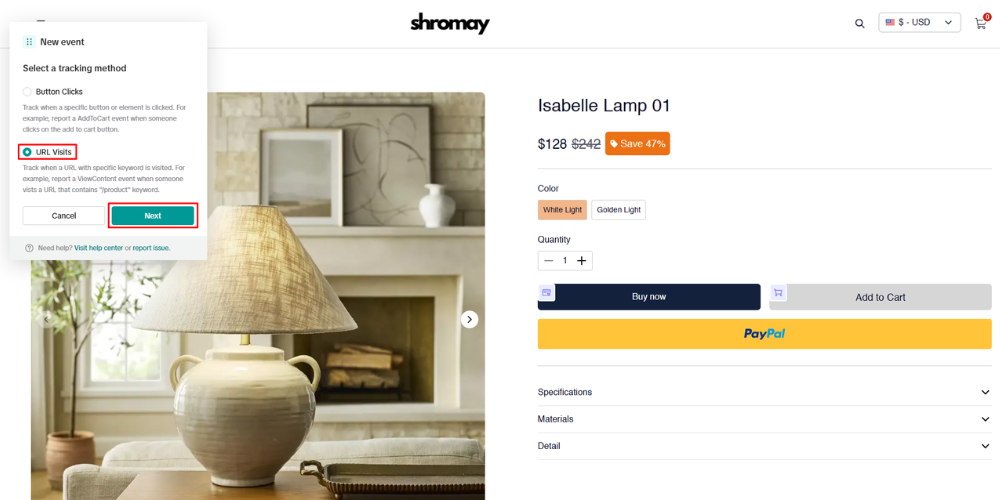
- Người dùng chọn loại sự kiện muốn tạo tại mục Set up event và nhập đường dẫn URL mà người dùng sẽ truy cập sau khi hoàn thành hành động đó tại URL contains.
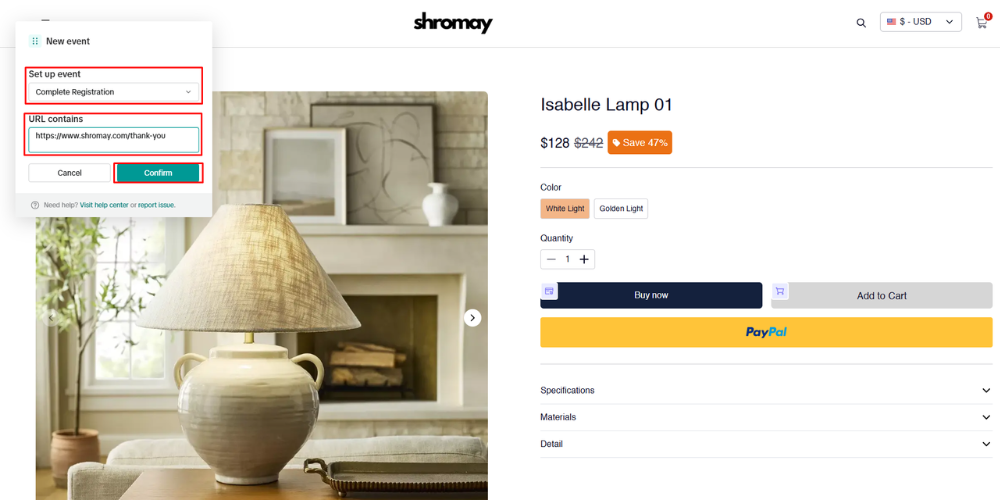
- Quay lại trang TikTok Ads Manager, nhấn Next liên tục từ bước 4 đến bước 8 để hoàn thành quá trình thiết lập Pixel + Events
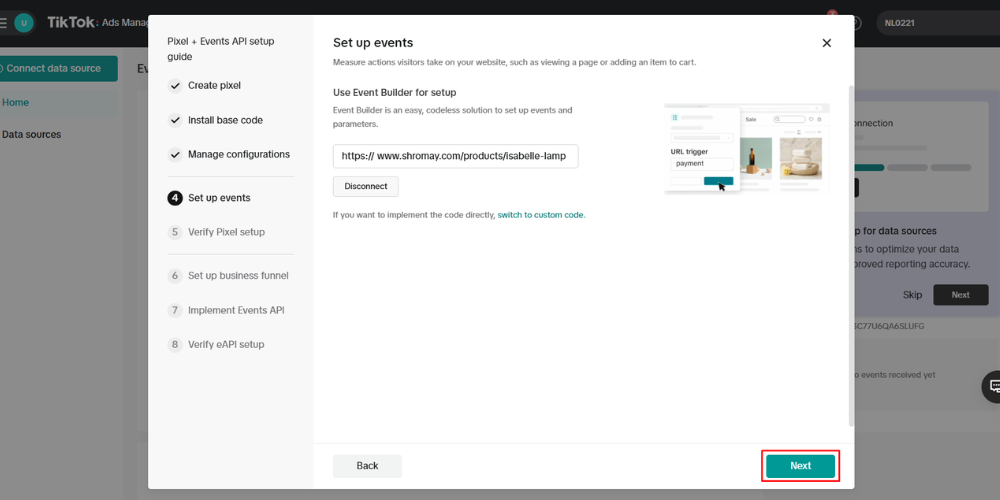
Bước 8: Test live Event
Tại màn hình chính của trang TikTok Ads Manager, bạn nhấn chọn Data sources → và nhấn vào tên pixel vừa tạo để bắt đầu test live sự kiện.
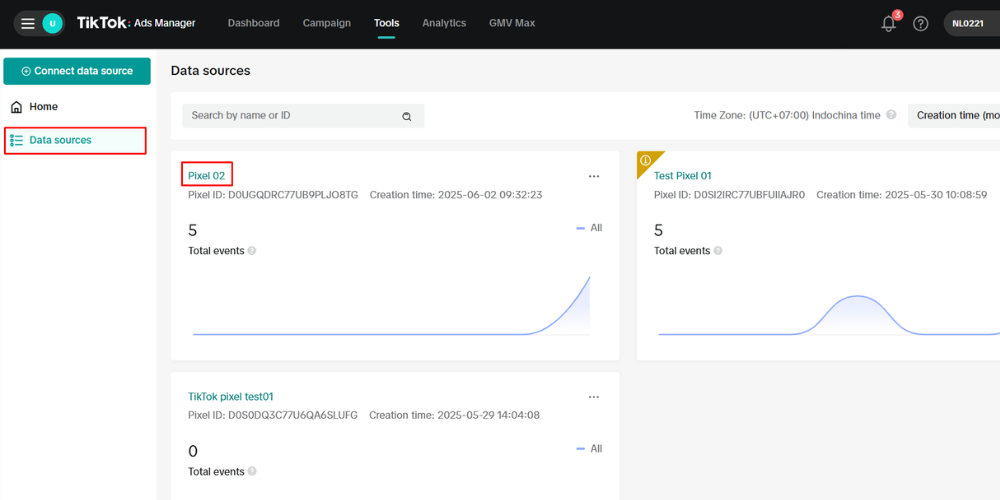
Bạn đọc thực hiện theo các thao tác sau:
- Gắn URL trang sản phẩm tại step 1 → Nhấn chọn Generate QR code để tạo mã QR
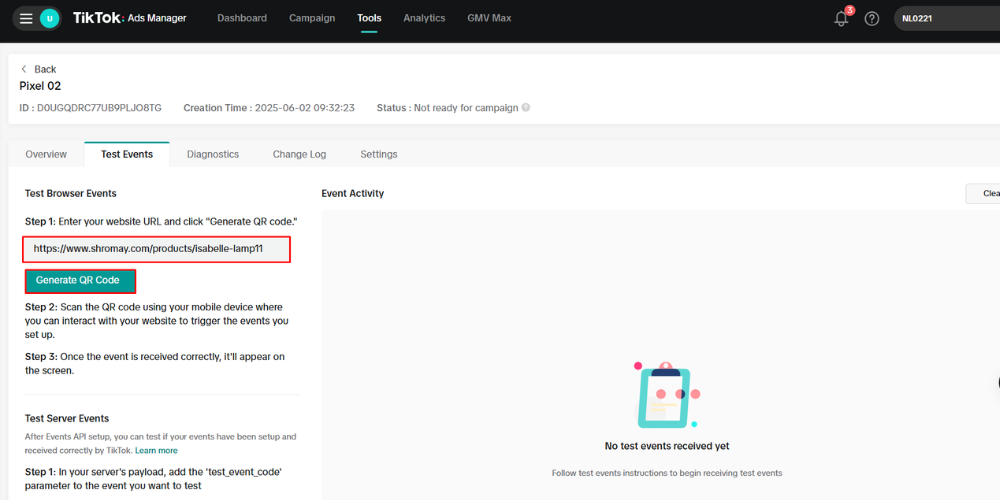
- Sau khi bạn quét mã QR, trang web của bạn sẽ bật lên. Hãy tương tác với trang web của bạn để xem các sự kiện có được kích hoạt đúng không. Và để có kết quả tốt nhất, bạn nên sử dụng ứng dụng TikTok để quét mã QR.
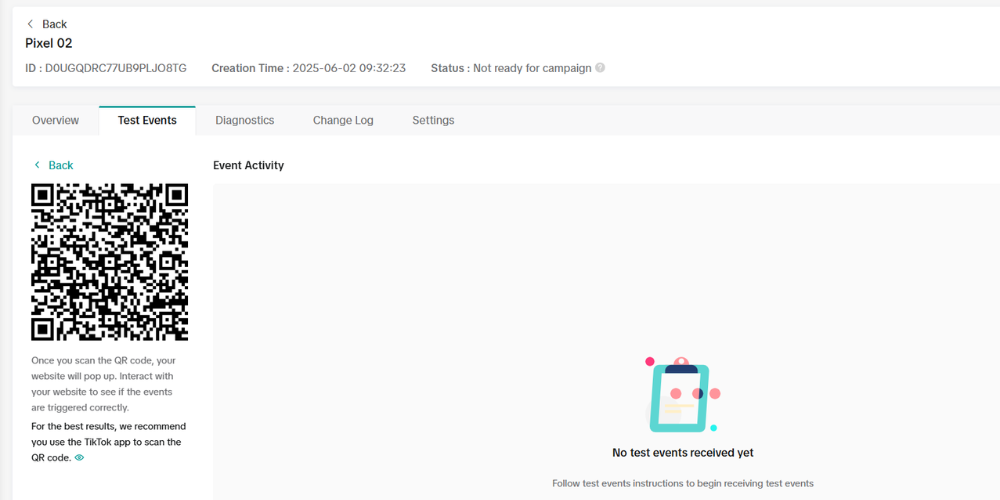
- Mỗi hoạt động của bạn trên website được tính là một sự kiện và sẽ được hệ thống ghi nhận tại trang Test Event.
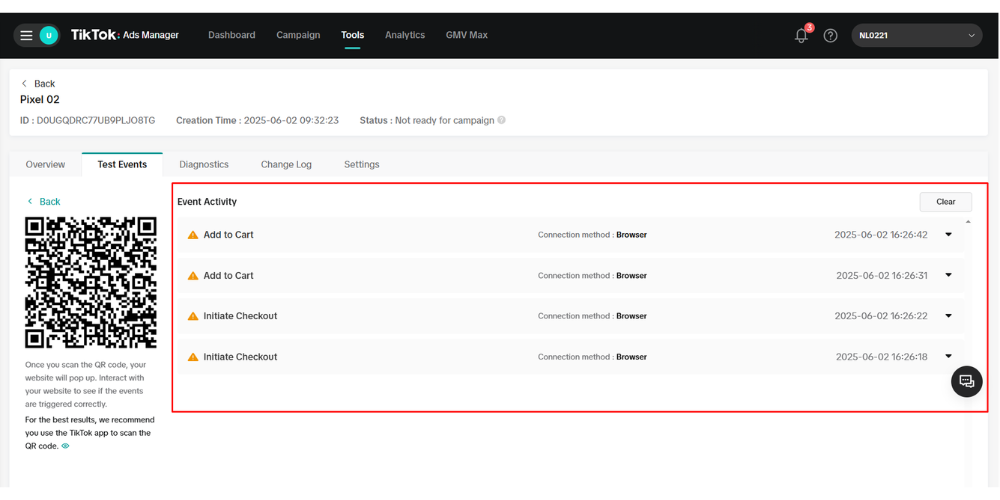
Video hướng dẫn
Kết luận
Tóm lại, tích hợp Pixel TikTok vào cửa hàng BettaMax đem lại rất nhiều lợi ích cho seller trong quá trình theo dõi hành vi khách hàng và mức độ hiệu quả của quảng cáo. Nếu bạn gặp khó khăn trong việc thiết lập Pixel và sử dụng Pixel để tối ưu chiến dịch, hãy liên hệ với BettaMax qua phần live chat trực tiếp trên Website để được chúng tôi hỗ trợ một cách kịp thời nhất.
